Kaip išvalyti naršyklės istoriją "Android"

interneto naršyklėse, kurias naudojate savo mobiliajame telefone ar planšetiniame kompiuteryje, prisiminti naršymo istoriją, kaip ir jūsų kompiuteryje ar "Mac" naršyklėse. Kiekvienas, kuris skolina jūsų telefoną arba prie jo pasiekia kokiu nors būdu, gali pamatyti, kuriuos tinklalapius lankėtės.
SUSIJĘS: Pradedantysis: Kaip išvalyti žiniatinklio istoriją "Chrome", "Firefox" ir "IE9"
Anksčiau parodėme, kaip išvalyti naršymo istoriją "Chrome", "Firefox" ir "Chrome". "Internet Explorer 9" savo kompiuteryje. Šiame straipsnyje galite sužinoti, kaip "Android" įrenginyje išvalyti "Chrome", "Firefox", "Opera" ir "Dolphin" naršymo istoriją.
"Chrome"
Norėdami išvalyti naršymo istoriją "Chrome", bakstelėkite meniu mygtuką - tai yra trys taškai viršutiniame dešiniajame ekrano kampe - ir meniu palieskite "Nustatymai".
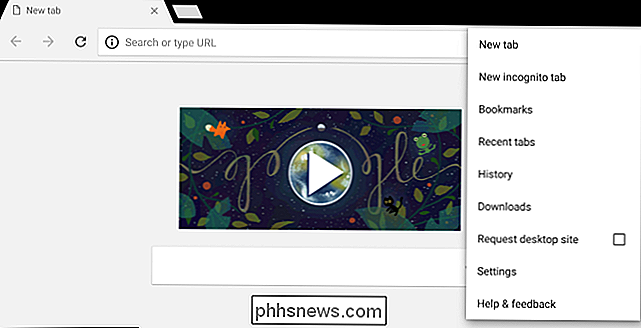
"Nustatymų" ekrano srityje esančiame "Išplėstiniame" antraštėje bakstelėkite "Privatumas".
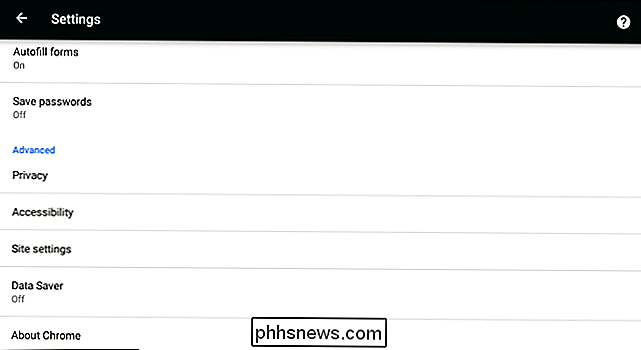
"Privatumo" lango apačioje palieskite parinktį "Išvalyti naršymo duomenis". .
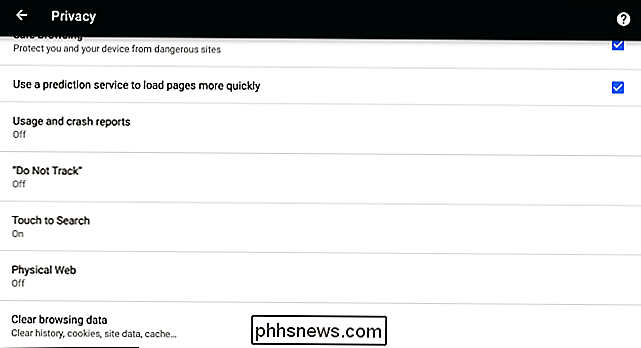
Pasirinkite, kuriuos duomenis norite ištrinti. Ekrano viršuje galite pasirinkti, kuris laiko tarpas turi būti išvalytas. Galite išvalyti duomenis praėjusią valandą, praėjusią dieną, praėjusią savaitę, paskutines 4 savaites arba laiko pradžią. Pasirinkite "pradžios laiko" parinktį, jei norite ištrinti viską.
Įsitikinkite, kad pasirinkta parinktis "Naršymo istorija" yra pažymėta, jei norite ištrinti lankomų tinklalapių istoriją. Galbūt norėsite išvalyti slapukus, talpykloje išsaugotus paveikslėlius, išsaugotus slaptažodžius ir automatinio užpildymo formos duomenis.
Baigę pasirinkti nustatymus palieskite "Išvalyti duomenis". "Chrome" ištrins jūsų nurodytus naršymo duomenis.
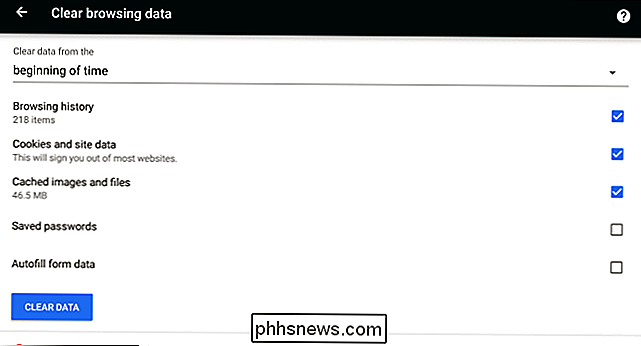
Firefox
Norėdami išvalyti naršymo istoriją "Firefox", viršutiniame dešiniajame naršyklės lango kampe palieskite meniu mygtuką (trys taškus vertikalioje juostoje). Tada palieskite "Nustatymai".
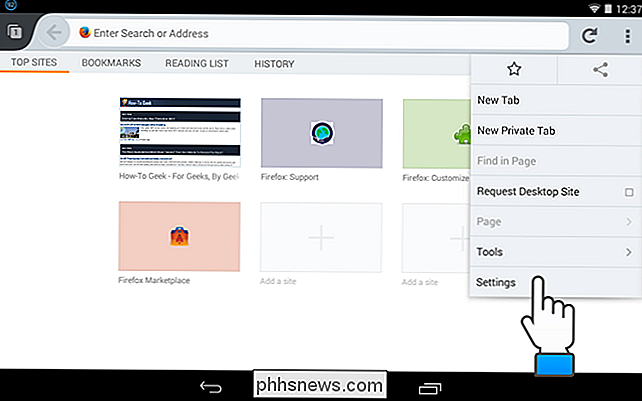
Ekrane "Nustatymai" palieskite "Privatumas".
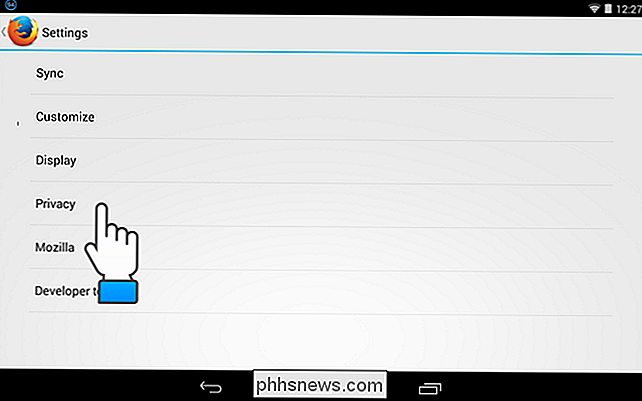
"Privatumo" ekrane palieskite "Išvalyti privačius duomenis".
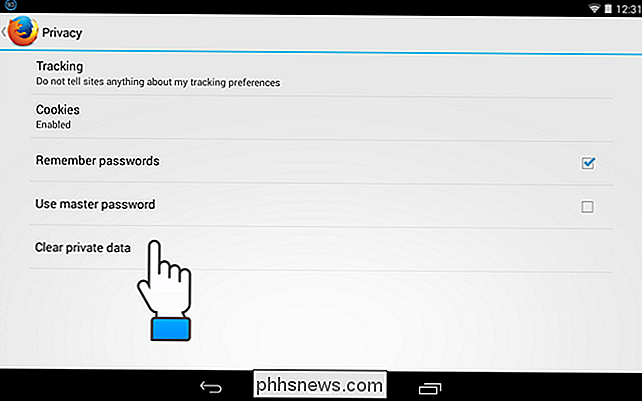
Pažymėkite žymimųjų langelių norimus elementus. ištrinta, kai išeinate iš "Firefox". Palieskite "Išvalyti duomenis".
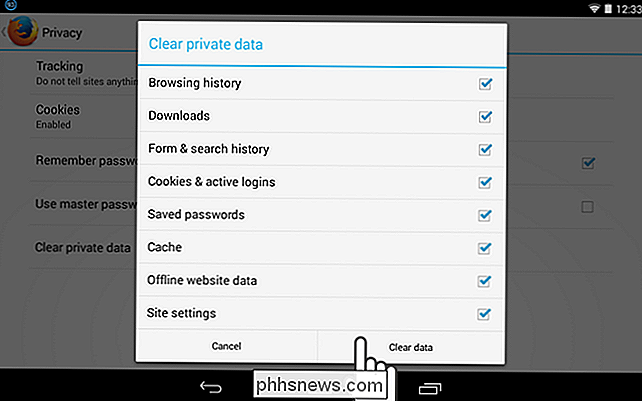
Po to, kai naršymo duomenys bus išvalyti, pasirodys pranešimas.
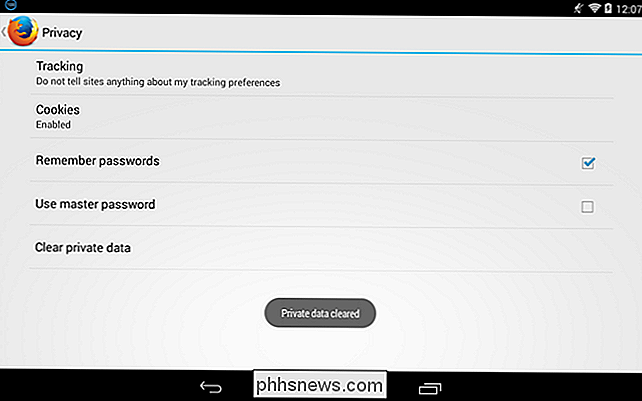
Opera
Norėdami ištrinti naršymo istoriją "Opera", viršutiniame dešiniajame kampe palieskite mygtuką "Nustatymai" (įrankiai). naršyklės langą.
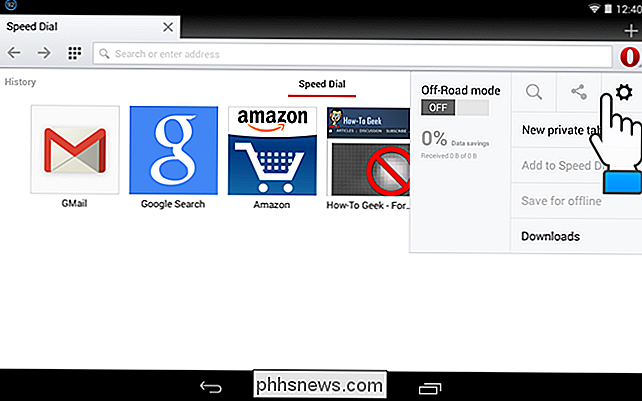
Dialogo lange "Nustatymai" palieskite "Išvalyti naršymo duomenis".
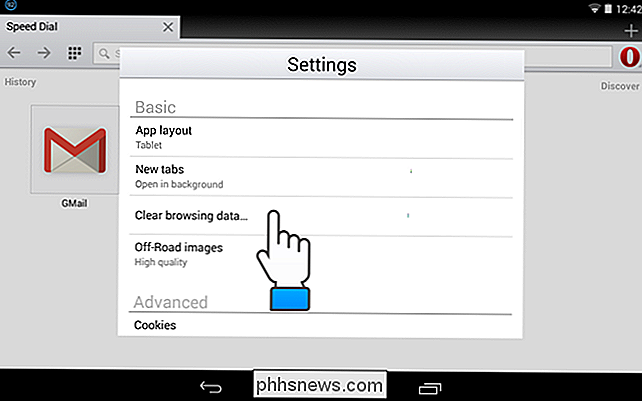
Dialogo lange "Išvalyti naršymo duomenis" pažymėkite norimų ištrinti duomenų tipų žymės langelius ir palieskite " Gerai. "
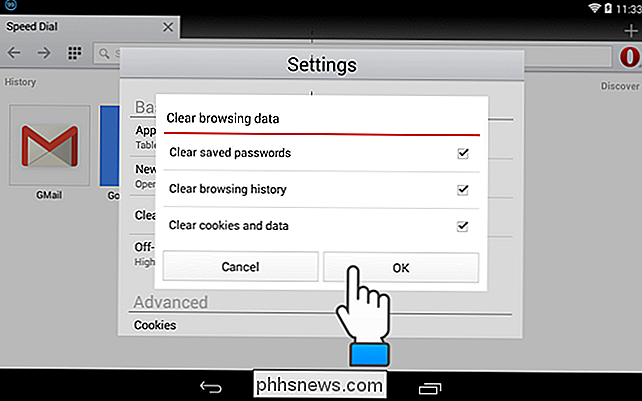
Trumpa ataskaita" Duomenys išvalyta ". Jūsų įrenginyje palieskite mygtuką "Atgal", kad grįžtumėte į pagrindinį naršyklės langą.
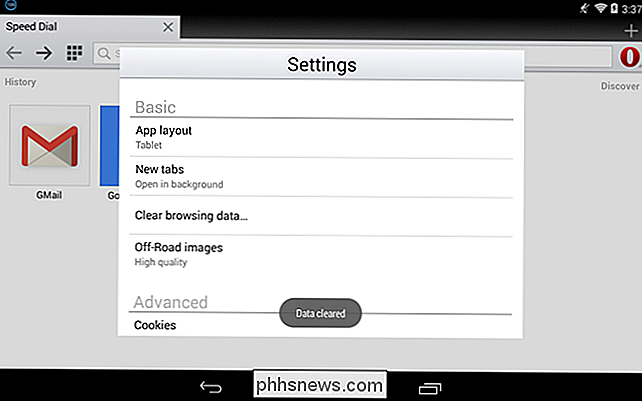
"Dolphin"
Norėdami išvalyti naršymo istoriją "Dolphin", palieskite delfino piktogramą viršutiniame dešiniajame naršyklės lango kampe šalia adreso baras. Tada palieskite mygtuką "Nustatymai".
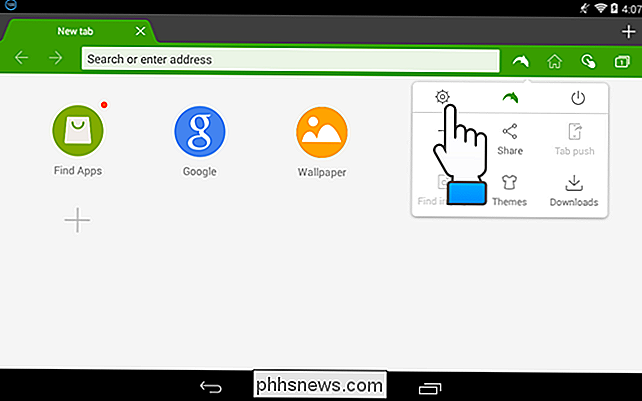
Ekrane "Nustatymai" palieskite "Privatumas".
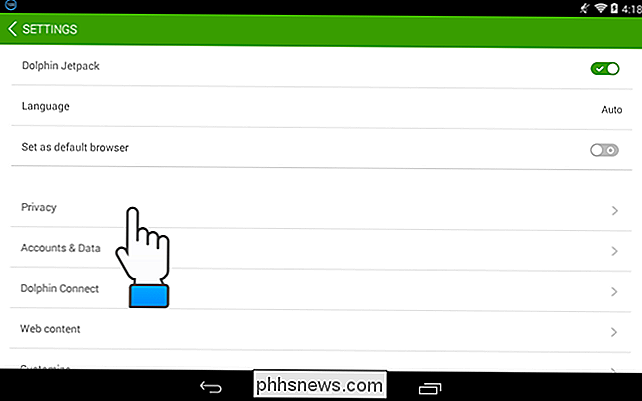
"Privatumo" ekrane palieskite "Išvalyti duomenis".
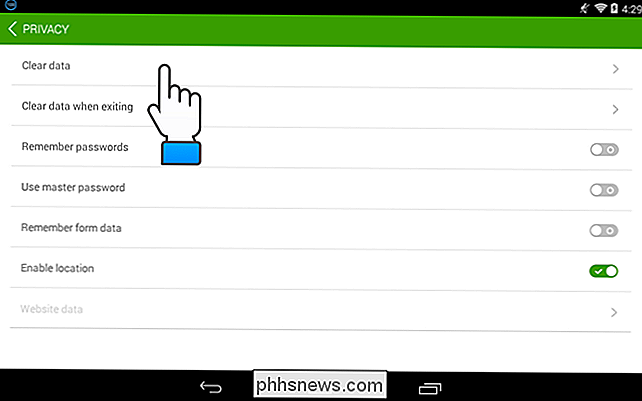
Pasirinkite visų kuriuos norite ištrinti, ir palieskite "Išvalyti pasirinktus duomenis".
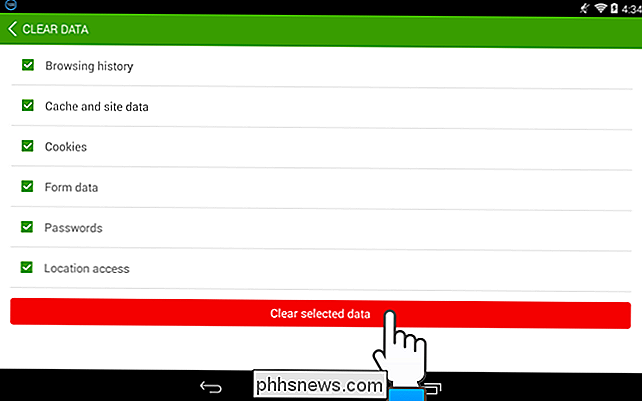
Grįšite prie "Privatumo" ekrano ir pasirodo pranešimas, kuriame nurodyta, kad duomenys buvo išvalyti.

Dolphin taip pat galite išvalyti naršymą istorija kiekvieną kartą, kai išeinate iš programos. Norėdami tai padaryti, palieskite parinktį "Išvalyti duomenis, kai išeinate", esančiame aukščiau pateiktame "Privatumo" ekrane. Jei norite įjungti parinktį, spustelėkite atitinkamą pilkąjį jungiklį, esantį pasirinkties dešinėje, kad būtų parodytas žymeklis ir jungiklis būtų žalias.
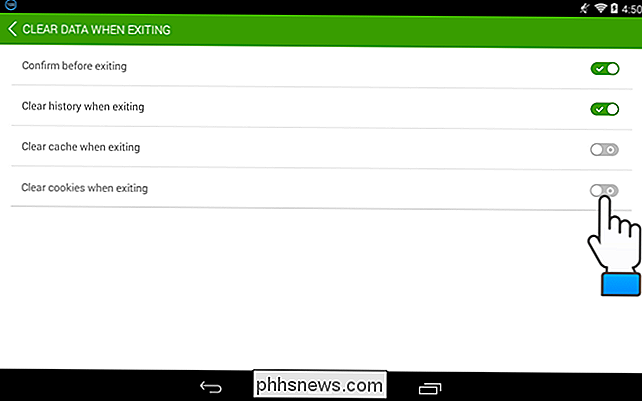
Jei nenorite naršymo metu išsaugoti naršymo duomenų, galite naršyti privačiai. įvairiose "Android" įrenginio naršyklėse.
Taip pat galite automatiškai išvalyti privačius duomenis, kai kompiuteryje uždarote "Chrome", "Firefox", "Internet Explorer" ir "Opera". Taip pat galite išvengti "Android" įrenginio privačių duomenų išsaugojimo, privačiai naršydami įvairiose naršyklėse.

Greitai atidarykite visą ekrano terminalą savo kompiuteryje, naudodami klaviatūros nuorodą
Daugelis "Mac" naudotojų išleidžia visą savo gyvenimą terminale, tačiau dauguma iš mūsų tai kartais atidaro. Vis dėlto, naudojant pelę, norėdami atidaryti teksto pagrindu sukurtą sąsają, pasirodo keista. Ką daryti, jei visada būtų įjungtas terminalas, kurį sukūrė viena sparčioji klaviatūra? Jūs galite tai lengvai nustatyti, nes "iTerm" yra alternatyva numatytam terminalui, kuris gali būti pritaikomas įvairiais būdais.

Kaip įjungti automatinį užraktą savo Kwikset Kevo Smart Lock
Jei kada nors pamiršote užfiksuoti savo duris išeinant, "Kwikset Kevo" gali padaryti jūsų gyvenimą lengvą, automatiškai atlikdamas tai paliekate namą. Štai kaip tai įjungti. SUSIJUSIOS: Kaip įdiegti ir nustatyti Kwikset "Kevo Smart Lock" Ši funkcija vadinama automatinio užrakinimo funkcija, ir tai iš tikrųjų yra tik tai, kad Kevo automatiškai vėl užrakina save 30 sekundžių po to, kai jis atsidaro.



